Sử dụng tính năng
Calculator để tạo công thức và lưu trữ kết quả trong cột hoặc hằng số. Bạn có thể tính toán công thức một lần hoặc gán nó cho một cột hoặc một hằng số, để kết quả được cập nhật khi dữ liệu thay đổi.
Ví dụ, một kỹ sư chất lượng ghi lại số bộ phận được sản xuất mỗi giờ bởi hai máy và muốn tính tổng số bộ phận được sản xuất mỗi giờ. Kỹ sư nhập biểu thức này vào
Calculator và lưu trữ kết quả trong C3: C1 + C2.
|
C1 |
C2 |
C3 |
|
Machine 1 |
Machine 2 |
Total |
|
4 |
5 |
9 |
|
3 |
4 |
7 |
|
5 |
6 |
11 |
|
3 |
5 |
8 |
Trong bài viết này đề cập đến các nội dung sau:
-
Tạo công thức
-
Ví dụ về việc sử dụng Calculator
-
Hướng dẫn về xây dựng công thức
-
Thứ tự ưu tiên các phép toán
-
Xem xét đầu ra của Calculator
1. Tạo công thức
Hoàn thành các bước sau để tạo công thức.
1. Chọn
Calc >
Calculator. Hộp thoại Calculator xuất hiện
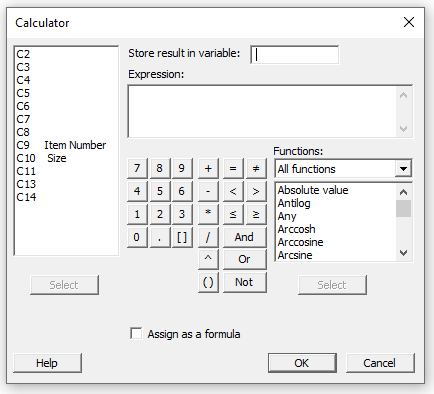
2. Trong
Store result in variable, nhập số cột (ví dụ: C1), một số không đổi/ hằng số (ví dụ: K1) hoặc tên cột (ví dụ:
Kết quả).
Nếu tên chứa khoảng trắng, hãy đặt tên trong dấu ngoặc kép.
3. Trong
Expression, hãy nhập tên
biến “
variables”,
phép toán “
operations” và
hàm “
Functions” để xây dựng công thức của bạn. Để biết thông tin về các hàm, hãy chuyển đến bài viết
Hàm máy tính.
4. Để gán công thức cho cột, hãy chọn
Assign as a formula. Khi bạn gán một công thức cho một cột, Minitab sẽ tự động tính toán lại các giá trị bất cứ khi nào bạn thêm, xóa hoặc thay đổi dữ liệu được liên kết.
5. Bấm
OK.
Các ví dụ sau đây minh họa một số công dụng của Máy tính.
Tính toán một công thức toán học
-
Để tính toán một công thức toán học, hãy nhập cột lưu trữ hoặc hằng số lưu trữ và biểu thức. Ví dụ: nếu bạn nhập C11 trong kết quả Store result in variable và MEAN (C10) / STDEV (C1) trong Expression, thì Minitab chia giá trị trung bình của C10 cho độ lệch chuẩn của C1 và lưu trữ kết quả trong C11.
Lưu trữ một giá trị trong một cột hoặc hằng số
-
Để lưu trữ một giá trị “value” trong một cột hoặc một hằng số “constant”, hãy nhập cột lưu trữ hoặc hằng số lưu trữ và giá trị. Ví dụ: nếu bạn nhập K1 trong Store result in variable là biến và 5 trong Expression, thì Minitab đặt K1 = 5.
-
Khi bạn nhập giá trị văn bản, hãy đặt nó trong dấu ngoặc kép, ví dụ: "màu xanh lá cây".
Lưu trữ các so sánh đúng (True) / sai (False)
-
Để lưu kết quả so sánh đúng / sai, hãy nhập cột lưu trữ và biểu thức so sánh cột. Đối với mỗi giá trị trong cột so sánh, Minitab nhập 1 vào cột lưu trữ nếu so sánh là đúng và 0 nếu sai. Các biểu thức sau là ví dụ về so sánh đúng / sai:
-
C1 = "green": Minitab lưu trữ 1 cho mỗi hàng chứa màu xanh lá cây và lưu trữ 0 cho tất cả các hàng khác.
-
C1> C2: Minitab lưu trữ 1 cho mỗi hàng trong đó C1> C2 và lưu trữ 0 cho tất cả các hàng khác.
-
C1 = WHEN ("15/03/03"): Minitab lưu trữ 1 cho mỗi hàng tương đương 12:00 sáng 15/03/03 và lưu trữ 0 cho tất cả các hàng khác.
3. Hướng dẫn về xây dựng công thức trong Minitab
Công thức có thể bao gồm các
hàm (
Functions),
phép toán số học (
arithmetic operations),
phép toán so sánh “
comparison operations”,
phép toán logic “
logical operations” và
phép toán cột “
column operations”. Công thức có thể bao gồm
cột “
column”,
hằng số được lưu trữ “
stored constants”,
số “
number” và
văn bản “
text”, nhưng không bao gồm
ma trận “
Matrices”. Thực hiện theo các nguyên tắc này khi bạn xây dựng công thức.
Dấu ngoặc đơn ()
-
Để kết hợp nhiều phép toán trong một biểu thức phức tạp, hãy sử dụng dấu ngoặc đơn, ví dụ, (C1 + C2) / (C2 - C6). Bạn cũng có thể sử dụng dấu ngoặc đơn để xác định giá trị hoặc cột giá trị cho một hàm, ví dụ: SIN (3.5) hoặc SIN (C1).
Dấu ngoặc []
-
Chỉ định một giá trị duy nhất trong một cột bằng cách đặt số hàng của giá trị dữ liệu trong dấu ngoặc vuông. Ví dụ: nếu cột C5 được đặt tên là Doanh thu, thì cả hai biểu thức 'Doanh thu' [27] và C5 [27] đều trả về giá trị nằm trong hàng 27 của cột C5.
Dấu gạch nối
-
Trong một biểu thức, bạn không thể sử dụng dấu gạch ngang (-) để chỉ định một phạm vi giá trị vì Minitab diễn giải dấu gạch nối là dấu trừ. Ví dụ: Minitab giải thích C1-C4 là C1 trừ C4.
Giá trị văn bản
-
Đặt các giá trị văn bản cụ thể trong dấu ngoặc kép, chẳng hạn như "xanh lá cây".
Định dạng tiền tệ hoặc tỷ lệ phần trăm
-
Dữ liệu số ở định dạng tiền tệ hoặc tỷ lệ phần trăm chủ yếu để hiển thị. Bạn chỉ có thể nhập các định dạng này với các chức năng đã chọn. Ví dụ: bạn không thể sử dụng hàm logic ANY (C1, $ 3,50) để xác định giá trị $ 3,50 trong cột C1 vì hàm ANY không nhận dạng ký hiệu tiền tệ $.
Phép toán so sánh
-
Bạn có thể sử dụng các thao tác so sánh sau:
-
= (bằng)
-
<> (không bằng)
-
> (lớn hơn)
-
<(nhỏ hơn)
-
<= (nhỏ hơn hoặc bằng)
-
> = (lớn hơn hoặc bằng)
-
Nếu so sánh là đúng, kết quả được đặt thành 1. Nếu sai, kết quả được đặt thành 0.
Giá trị bị mất
-
Biểu thị các giá trị văn bản bị thiếu bằng dấu ngoặc kép không có khoảng cách giữa chúng (""). Biểu thị các giá trị số hoặc ngày / giờ bị thiếu bằng ký hiệu giá trị bị thiếu * được đặt trong dấu ngoặc kép ('*').
Các phép toán logic
-
Bạn có thể sử dụng các phép toán logic sau:
-
& (Và)
-
| (Hoặc là)
-
~ (Không phải)
-
Bạn có thể sử dụng các ký hiệu (& | ~) hoặc các từ (Và, Hoặc, Không) trong một biểu thức.
-
Nếu so sánh là đúng, kết quả được đặt thành 1. Nếu sai, kết quả được đặt thành 0.
Các ký tự đại diện với các hàm văn bản
Sử dụng dấu hoa thị (*) để đại diện cho một chuỗi gồm một hoặc nhiều ký tự. Sử dụng dấu chấm hỏi (?) Để chỉ đại diện cho một ký tự.
Để tham chiếu ký tự "*" hoặc "?" trong một chuỗi văn bản, sử dụng dấu ngã (~) trước ký hiệu.
Ví dụ, hãy tham khảo hai hàm trong Minitab là
Find Function và
Search Function.
4. Trình tự thực hiện các phép toán
-
Minitab thực hiện các hoạt động theo hàng, theo thứ tự sau:
1. Tập lệnh - Subcripts
2. Hằng số và hoạt động cột - Constants and column operations
3. Hàm - Functions
4. Luỹ thừa - Exponentiation
5. Phép toán "không phải" và phủ định (-) - "Not" and negative (-) operations
6. Nhân và chia - Multiplication and division
7. Cộng và trừ - Addition and subtraction
8. Các phép toán so sánh - Comparison operations
9. Phép toán "và" - "And" operations
10. Phép toán "hoặc" - "Or" operations
-
Các phép toán có thứ tự bằng nhau được thực hiện từ trái sang phải.
TIP
Bạn có thể thay đổi thứ tự ưu tiên mặc định các phép toán bằng cách sử dụng dấu ngoặc đơn. Minitab chạy các biểu thức trong dấu ngoặc đơn trước.
5. Xem xét đối với các đầu ra của lệnh Calculator
Hãy xem xét thông tin sau về đầu ra của lệnh Calculator khi bạn xây dựng công thức.
Loại dữ liệu
-
Nếu phép toán cuối cùng được đánh giá trong một biểu thức là một phép toán số, chẳng hạn như phép trừ hoặc MEAN, thì Minitab lưu trữ kết quả dưới dạng số. Ví dụ, kết quả của TODAY () - 30 là một số vì phép toán cuối cùng được đánh giá là phép trừ, là một phép toán số.
-
Nếu phép toán cuối cùng được đánh giá là một hàm ngày / giờ, chẳng hạn như NOW hoặc WHEN, thì Minitab lưu trữ kết quả dưới dạng giá trị ngày / giờ. Ví dụ: kết quả của DATE (TODAY () - 30) là một giá trị ngày tháng, vì thao tác cuối cùng được đánh giá là DATE, là một hàm ngày / giờ.
-
Trong Minitab, cũng như với hầu hết các ứng dụng bảng tính, nếu bạn thao tác trên biến ngày / giờ với một số, ví dụ: NOW () + 30, Minitab giả định rằng số là theo đơn vị ngày.
Định dạng tiền tệ hoặc tỷ lệ phần trăm
-
Một hàm có thể nhận dạng dữ liệu ở định dạng tiền tệ hoặc tỷ lệ phần trăm khi đầu vào có thể không lưu trữ ký hiệu tiền tệ hoặc tỷ lệ phần trăm với kết quả. Ví dụ: nếu bạn sử dụng hàm SUM để thêm một cột giá trị dữ liệu ở định dạng tiền tệ, Minitab trả về tổng giá trị nhưng không trả về ký hiệu tiền tệ liên quan của chúng. Tuy nhiên, nếu bạn lưu trữ kết quả trong một cột, hãy bấm vào cột, bấm chuột phải, chọn Định dạng Cột, sau đó chọn Đơn vị tiền tệ hoặc Tỷ lệ phần trăm để định dạng cột dưới dạng tiền tệ hoặc tỷ lệ phần trăm và hiển thị biểu tượng.
Giá trị bị mất
-
Khi Minitab không thể tính toán một biểu thức (ví dụ: vì đầu vào là một giá trị bị thiếu hoặc do bạn cố gắng tính căn bậc hai của một số âm), kết quả được đặt thành thiếu. Minitab sử dụng ký hiệu giá trị bị thiếu * cho cột số hoặc ngày / giờ và để trống cho cột văn bản.
So sánh hoặc biểu thức đúng / sai
-
Nếu một biểu thức hoặc phép so sánh là đúng, kết quả được đặt thành 1. Nếu sai, kết quả được đặt thành 0. Nếu cột đầu vào cho <, <=,> hoặc> = chứa giá trị bị thiếu, kết quả là được đặt thành thiếu.
Giá trị ngày / giờ trong các hằng số được lưu trữ
-
Các hằng số được lưu trữ không nhận dạng các giá trị ở định dạng ngày / giờ. Vì giá trị ngày / giờ được lưu trữ bên trong dưới dạng số, nên giá trị ngày / giờ được lưu trữ trong một hằng số là giá trị số tương đương với giá trị ngày / giờ tương ứng.
Nguồn: https://support.minitab.com/